Windows 7の管理者パスワードをバイパスする方法
Windows 7の管理者パスワードをバイパスするにはどうすれば良いのか?Windows 7のパスワードをバイパスする方法はたくさんあるが、ほとんどの人が最も簡単な方法を好む。Windows 7の管理者パスワードは、データを安全に保つのに、最も確かな方法の一つである。もしパソコンに何か重要なファイルを隠していて、それを誰にも見せたくないなら、パスワードでそれを保護することは正しい選択である。
Windows 7のパスワードを忘れると、解決の難しい状況に陥り得る。こんな状況でどうすべきなのか?Windowsにログインする助けとなるたった一つの解決策と言えば、Windows 7のパスワードをバイパスすることである。これは利用可能な最も確かな方法であり、たった数ステップに従うだけで結果が表れる。
- 方法1.パスワードリセットディスクを使用し、Windows 7の管理者パスワードをバイパスする
- 方法2.Windowsパスワードリセットを使用し、Windows 7のパスワードをバイパスする
- 方法3.コマンドプロンプトを使用して、Windows 7のパスワードをバイパスする
方法1.パスワードリセットディスクを使用し、Windows 7の管理者パスワードをバイパスする
Windows 7から閉め出されると、ひどく不快な気分になる。ユーザーの多くはリセットディスクを使用し、Windows 7のパスワードをバイパスする方法に気付いていない。これは利用可能な最も簡単な方法の一つである。もし管理者パスワードを忘れてしまったら、パスワードリセットディスクが救いの神となるだろう。この方法を試すのにプロである必要はない。
Windows 7のパスワードを忘れる前に作成された、パスワードリセットディスクがあることを確認してほしい。もしないなら、次の方法を見てほしい。以下に説明するのが、パスワードリセットディスクを使用し、Windows 7のパスワードをバイパスするのに利用できるいくつかのステップである。
ステップ1:まず最初のステップはパソコンを再起動し、間違ったパスワードを入力しようとしたように、古いパスワードを入力することである。これにより、「ユーザー名またはパスワードが正しくありません」のエラーが出る。このエラー表示が出たら、次のステップへ進む。
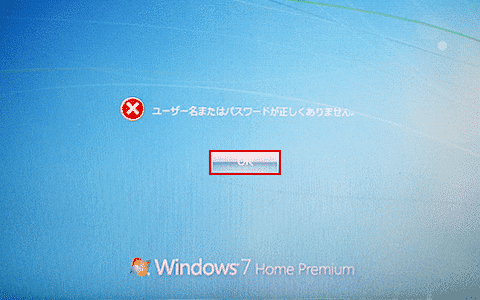
ステップ2:スクリーンの端の方に「パスワードのリセット」のオプションが見える。このオプションをクリックし、次のステップへ進む。
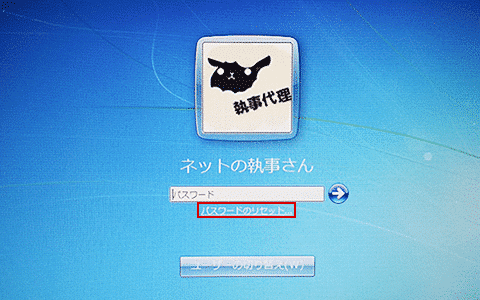
ステップ3:このステップでは、パスワードリセットディスクを挿入しなければならない。「パスワードのリセット」オプションをクリックした後である。スクリーンの中央に「パスワードのリセットウィザード」が見えるだろう。「次へ」ボタンをクリックし、次のステップへ進む。
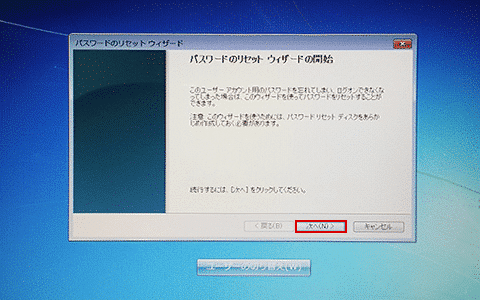
ステップ4:パスワードリセットディスクを選択し、「次へ」をクリック。
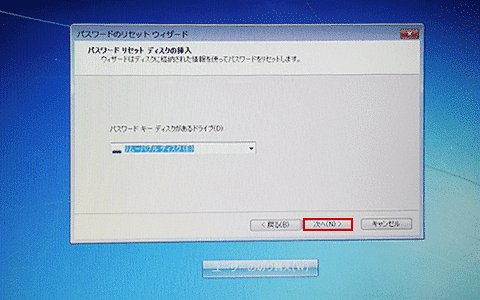
ステップ5:「新しいパスワード」「パスワードの確認入力」そして、「新しいパスワードのヒントを入力してください」のオプションの新しい四角が現れる。新しいパスワードを入力し、ヒントセクションの入力も忘れないようにする。ヒントセクションは、パスワードを思い出すのに役立つため、重要である。パスワードのヒントセクションには誕生日だったり、ペットの名前を追加できる。
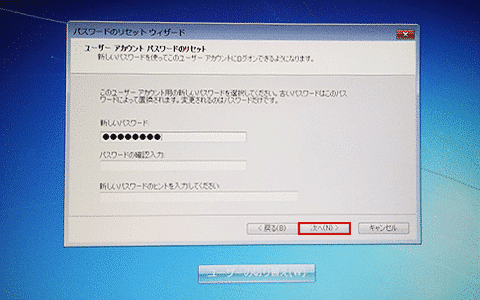
ステップ6:「次へ」ボタンをクリックし、パスワードが無事に変更されたことを通知する、最終ステップへと進む。それから「終了」ボタンをクリックし、ウィザードを閉じる。
ステップ7:最終ステップでは、変更ができたかを確認するため、コンピュータを再起動しなければならない。そのため、コンピュータを再起動する。ログイン画面が出る。ステップ5で変更した新しいパスワードを入力する。これでOK。システムへようこそ。
方法2.Windowsパスワードリセットを使用し、Windows 7のパスワードをバイパスする
Windows 7のパスワードをバイパスするにはどうすれば良いのか?Windowsパスワードリセット以上に良いものなんてあるのだろうか?これは数分でWindows 7をバイパスしてくれる、最も優れたWindowsパスワードリカバリツールの一つである。これは全Windowsの忘れてしまったローカルアカウントパスワード、ドメインパスワード、そしてMicrosoftアカウントパスワードをリセットしてくれる。このソフトウェアを使用すれば、新しい管理者アカウントの作成、ユーザーアカウントの削除も可能である。
アカウントパスワードを忘れてしまうとまるで悪夢だが、正しいソフトウェアを使えばWindowsシステムに簡単に入ることができる。Windowsパスワードリセットはまた、DELL、HP、IBM、Lenovoなどを含むレイドサービスもサポートしている。その一方で、以下の3つのシンプルなステップに従うことで、即座にWindows 7のパスワードをバイパスする。
ステップ1:まず最初に、Windowsパスワードリセットをダウンロードする。このソフトウェアはWindows 10/8.1/8/7/XP/vistaのような全Windowsバージョン、そしてWindows 2000のサーバーでインストール可能である。
無料ダウンロードステップ2:第2のステップとして、Windowsパスワードリセットディスクを作成することができる。このソフトウェアを使用することで、WindowsパスワードリセットディスクのUSB、またはCD/DVDバージョンを簡単に作成可能である。
USBバージョンを作成したいなら、「USBドライブ」をクリックする必要があり、CD/DVDバージョンを作成したいなら、「CD/DVD」ボタンをクリックしなければならない。それからパスワードリセットディスクを作成するには、「次へ」をクリックする。
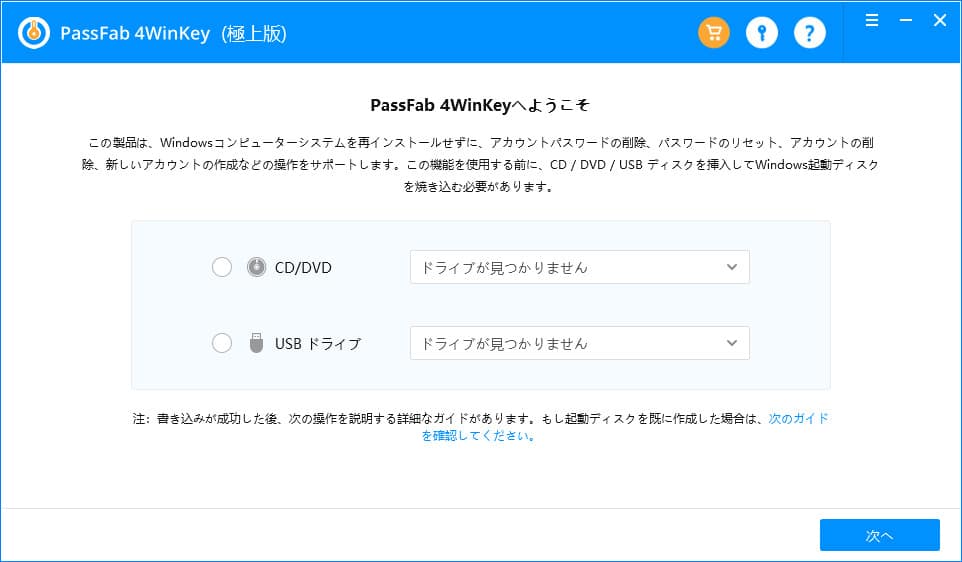
ステップ3:パスワードリセットディスクを使用し、鍵のかかったコンピュータを起動する。
ステップ4:起動後、Windowsパスワードリセットが鍵のかかったコンピュータで立ち上がるため、以下で説明するステップに従う:
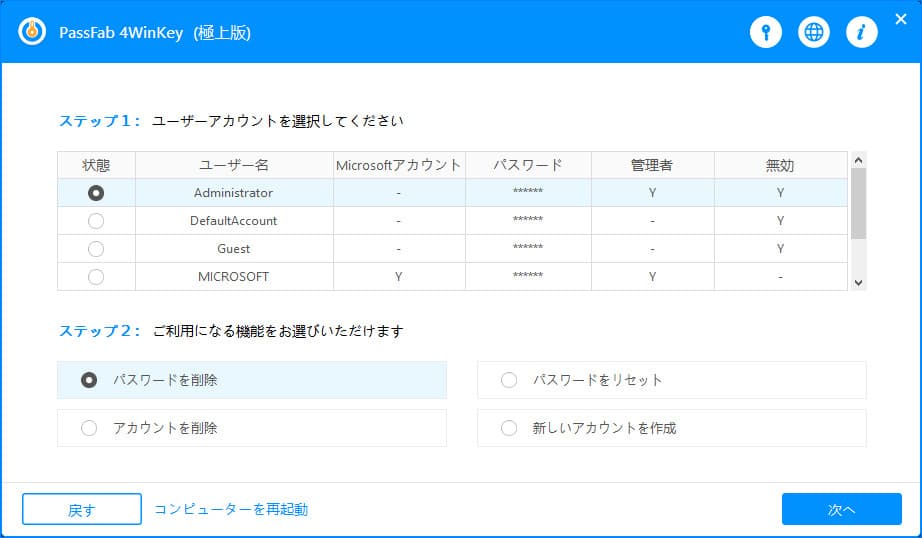
- Windows 7のようなWindowsシステムを選択する。
- ユーザーを選択。管理者、ゲストのような多くのオプションが列になっている。パスワードをリセットしたいその中の一つを選択する。
- 選択したユーザーのパスワードを解除すべく、「パスワードを削除」ボタンを選び、「次へ」ボタンをクリック。
- 「再起動」ボタンをクリックし、コンピュータを再起動。
- パスワードなしでWindows 7にログインする。
方法3.コマンドプロンプトを使用して、Windows 7のパスワードをバイパスする
Windows 7の管理者パスワードを忘れてしまった?心配はいらない。この方法は、パスワードを入力することなくWindowsに入る助けとなるだろう。この方法の最も良いところは、Windowsシステムを再インストールしなくてよいことである。
その一方、コマンドプロンプトを使用して、Windows 7の管理者パスワードのバイパスを行うのは最も安全な方法であり、コマンドプロンプトを使用するのに技術的にプロである必要はない。いくつかのステップに従うだけで良い。
この方法を試してみたいなら、Windows 7で起動可能なディスクを用意しておくこと。そうでなければ、このステップを実行することはできないだろう。
ステップ1:最初のステップはシンプルである。ただWindows 7で起動可能なディスクでパソコンを再起動するだけ。この方法で、「追加起動オプション」が開く。
ステップ2:それから「シフト」と「F10」キーを同時に押す。この方法で、コマンドプロンプトを立ち上げることができる。コマンドプロンプトが開かない場合には、少し待ってもう一度試すと良い。
ステップ3:以下に記載のコマンドを実行する。新しいユーザーを追加するか、現在のものを編集できる。
net user /add – このコマンドは新しいユーザーを追加するのに役立つ。
net localgroup Administrators /add – このコマンドは、ローカルアカウントに新しい管理者を追加するのに役立つ。
これらのコマンドは新しい管理者アカウントを作成するのに役立ち、この方法で、古い管理者アカウントのパスワードを簡単に変更することができる。新しい管理者のユーザー名を設定するのを忘れないように。自らの選択により設定することが可能である。
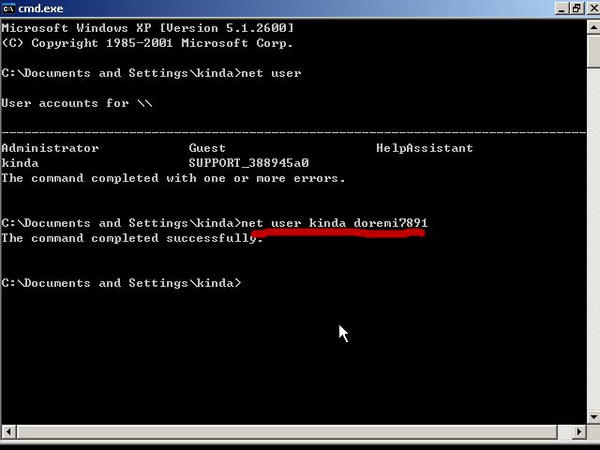
ステップ4:そしてWindows 7コンピュータを再起動すると、新しい管理者アカウントのオプションが現れる。心配はいらない。パスワードの入力を求められることはない。
システムに入ったら、「マイコンピュータ」を右クリックし、「管理」を選択。この代替法として、コンピュータ管理ウィンドウを開くのに実行ボックスを利用することもできる。実行->タイプ:「compmgmt.msc」->コンピュータの管理ウィンドウ。
ステップ5:「ローカルユーザーとグループ」をクリックすると、コンピュータとリンクした全てのユーザーアカウントを見ることができる。それからメインの管理者アカウントを右クリック。「パスワードの設定」オプションが現れるため、これをクリックしパスワードを設定する。
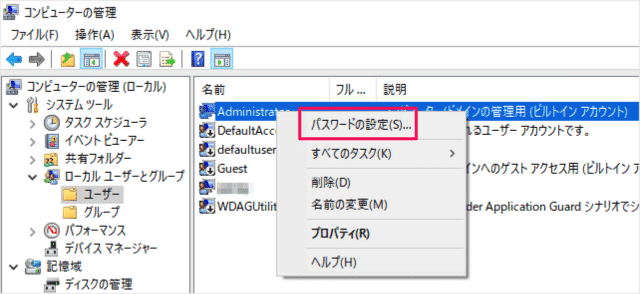
パスワードを設定したら、コンピュータを再起動する。それから、新しいパスワードでWindows 7にログインする。この方法は、ローカルアカウントでしか機能しないことを覚えておいてほしい。また、この方法は他のWindowsバージョンでも利用できる。
結論
もしパスワードのリセットに問題を抱え、Windows 7の管理者パスワードをバイパスするにはどうすれば良いのか?と考えているなら、上記の方法を試してみると良い。これらの方法の力を借りれば、パスワードを簡単にリセットできる。これらの方法を使えば、数分以内でシステムに入ることができるようになるため、Windowsをもう一度インストールする必要はないのだ。
無料ダウンロード